Ngoài việc cho phép người dùng tạm tắt thông báo cho tất cả các cuộc trò chuyện, mới đây Messenger còn cho phép người dùng gửi tin nhắn im lặng, không hiện thông báo đến người gửi, chi tiết cách gửi tin nhắn im lặng trên Messenger sẽ được chia sẻ ngay dưới đây.
Giống như hầu hết các ứng dụng trò chuyện khác, khi có tin nhắn mới từ cá nhân/nhóm bất kỳ, Messenger sẽ hiển thị thông báo cho bạn trên màn hình. Tuy nhiên, với tùy chọn gửi tin nhắn im lặng trên Messenger, bạn có thể gửi tin nhắn đến người nhận mà không hiển thị thông báo. Chỉ khi nào người nhận truy cập vào ứng dụng Messenger thì mới có thể nhìn, đọc được tin nhắn này.
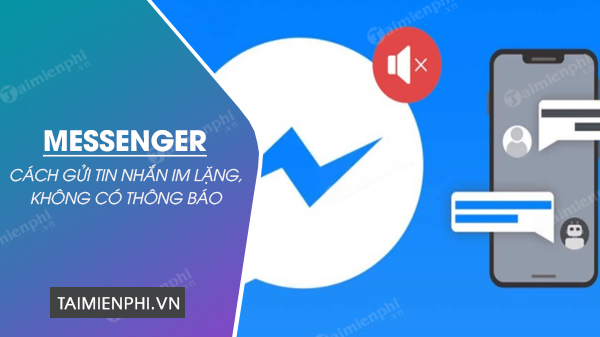
Cách gửi tin nhắn im lặng, gửi tin nhắn Messenger không có thông báo.
Cách gửi tin nhắn im lặng trên Messenger
Bước 1: Mở ứng dụng Messenger trên điện thoại di động và đăng nhập vào tài khoản Messenger của bạn.
Ngoài ra, bạn cũng có thể tải, cài đặt Messenger bản mới nhất tại đây.
- Tải Messenger cho Android
- Tải Messenger cho iPhone
Bước 2: Tại màn hình chính của Messenger, bạn ấn vào cuộc hội thoại 2 người hoặc nhóm bất kỳ
Bước 3: Ở giao diện gửi tin nhắn trong cuộc hội thoại, bạn gõ @ và chọn Im lặng (gửi tin nhắn mà không có thông báo) ở phía trên.
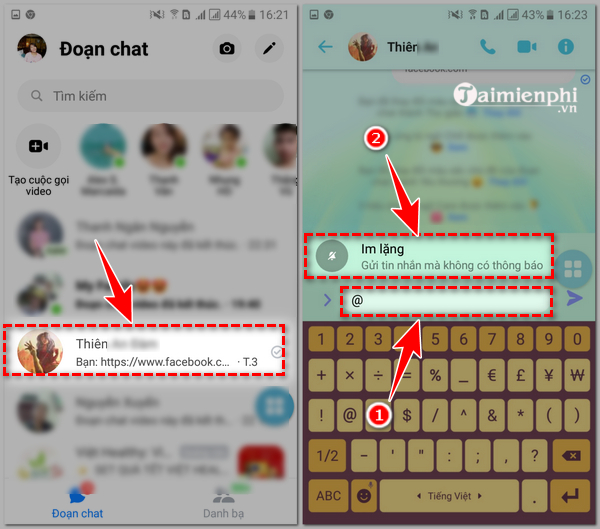
Bước 4: Lúc này, khung soạn thảo tin nhắn trên Messenger sẽ xuất hiện định dạng chứa @imlặng ở đầu. Bạn giữ nguyên định dạng này, soạn tin nhắn và ấn gửi. Mặc định, tin nhắn gửi đi của bạn sẽ là tin nhắn im lặng và Messenger không hiển thị thông báo tới người nhận.

Trên đây là chi tiết cách gửi tin nhắn im lặng trên Messenger, cách gửi tin nhắn trên Messenger mà không hiển thị thông báo, giúp bạn gửi tin nhắn cá nhân đồng thời không làm phiền người nhận tin nhắn nhắn trong những khoảng thời gian nhất định.
https://thuthuat.taimienphi.vn/cach-gui-tin-nhan-im-lang-tren-messenger-66133n.aspx
Cùng với tính năng gửi tin nhắn không có thông báo, Messenger cũng cung cấp nhiều icon, sticker dễ thương, mang đến nhiều trải nghiệm nhắn tin, gọi điện mới mẻ cho người dùng. Với chủ đề giáng sinh, tết, Messenger cung cấp nhiều filter, chủ đề hiệu ứng đẹp mắt. Nếu chưa biết cách đổi, sử dụng các chủ đề này, bài viết Cách cài theme chúc mừng năm mới trên Messenger sẽ giúp bạn tìm được câu trả lời.